
Завдяки новій функції в iOS 10.3 тепер ви можете бачити (і видаляти) кожен пристрій, підключений до вашого облікового запису Apple, прямо з вашого iPhone.
Ви також можете перевірити статус функцій резервного копіювання Find My Phone та iCloud, перевірити інформацію про пристрій, наприклад модель, версію та серійний номер, переглянути та видалити картки Apple Pay на пристрої. Вся ця інформація, зібрана в одному місці, робить надзвичайно зручним управління вашою стійкою пристроїв Apple.
Щоб отримати доступ до нового меню, просто запустіть програму Налаштування на будь-якому пристрої iOS, який увійшов у ваш обліковий запис Apple. Новий макет програми Налаштування розміщує потрібне нам меню в центрі: натисніть посилання профілю у верхній частині екрана, щоб відкрити меню Apple ID.
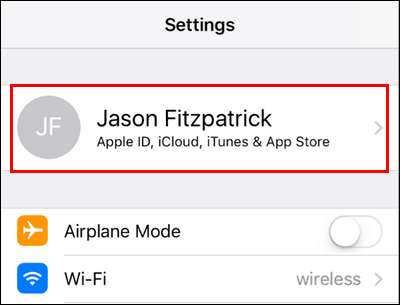
Прокрутіть униз меню Apple ID, і ви побачите всі пристрої, пов’язані з вашим обліковим записом Apple, включаючи всі пристрої iOS, телевізори Apple, годинники Apple та авторизовані комп’ютери - авторизованими комп’ютерами є будь-яка машина Windows або macOS, яку ви підписали в iTunes або програмне забезпечення iCloud за допомогою. Ми оберемо наш iPad, щоб ближче розглянути окремі записи.
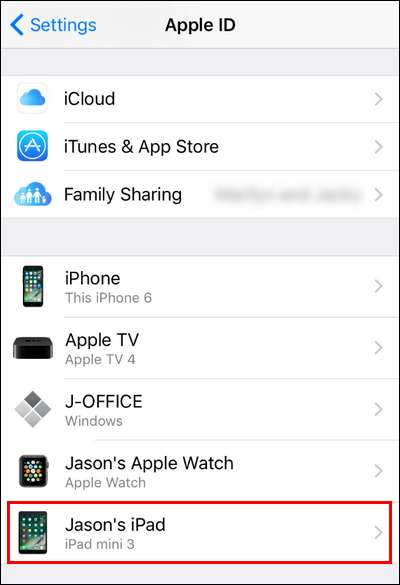
Тут ви можете побачити різноманітну інформацію про пристрій, включаючи стан функції Знайти мій iPhone або iPad та стан резервної копії iCloud (Примітка: якщо ви не ввімкнули жодної з цих функцій на пристрої, ці верхні два записи взагалі відсутні).

Крім того, ви також можете побачити номер моделі, номер версії iOS, а також серійний номер пристрою, що надзвичайно зручно, якщо вам потрібно підключити серійний номер для пред'явлення гарантійних вимог тощо, але ви цього не робите ' мати пристрій під рукою. Якщо на пристрої встановлено Apple Pay, пов’язану з пов’язаною кредитною карткою, ви також можете видалити окремі картки в цьому меню.
Нарешті, і найкорисніше, ви можете видалити пристрій зі свого облікового запису за допомогою посилання «Видалити з облікового запису» в самому низу. Одним натисканням та підтвердженням ви можете видалити будь-який пристрій зі свого облікового запису, але важливо зрозуміти, що це робить.
ПОВ'ЯЗАНІ: Як відстежувати, вимикати та видаляти загублені iPhone, iPad або Mac
Це скасовує доступ до будь-яких служб iCloud / Apple (особа, що має пристрій, не зможе робити покупки з вашим обліковим записом або отримувати доступ до налаштувань вашого облікового запису), але це робить ні витріть пристрій. Для віддаленого стирання даних з пристрою потрібно ввімкнути функцію «Знайти мене» для цього пристрою та потрібно спочатку протерти пристрій перед його видаленням.
Після вилучення пристрою ви можете додати його назад на панель керування Apple ID, як ви вже здогадалися, підписавшись назад до пристрою за допомогою свого Apple ID.







